크레마 카르타 G와 yes24 1년 이용권 세트를 구매했습니다. 예상한대로 바로 사용이 가능했고, 제품도 쓸만했기 때문에 여전히 괜찮은 이북 리더기 추천이라 생각합니다. 기본 셋팅과 이용권 등록방법, 사용한 후기를 정리해보았습니다.
지난 포스팅에서 e북 리더기 구매가이드를 나름대로 작성해보았습니다.
e북 리더기 추천! 제품 선택 요령, 크레마 카르타g 구매한 이유
e북 리더기 추천을 해보려고 합니다. 개인적으로 몇 년 동안 살까 말까 망설이던 물건이었는데요. 이북리더기 크레마 카르타 g를 선택하고 구매하게 되기까지, 어떤 기준과 용도로 따져보았는지
cucat.tistory.com
생각보다 배송이 빨리 와서, 외관과 기본적인 기능(책 읽기)과 이용권 등록에 관해서 포스팅을 먼저 작성해보도록 하겠습니다.
외관, 사양
1. 외관


패키지는 검색하면서 몇 번 봤었는데, 마션의 표지를 패키지에 사용해서 이쁘더군요. 안에 내용물도 본체, 케이블, 사용설명서로 심플합니다.
예상대로 그립감이 좋고, 꼭 물리키를 쓰지 않더라도 한쪽의 여백이 안정적으로 기기를 쥘 수 있어서 손목의 피로도가 적었습니다.
2. 이북리더기 크레마 카르타 G 사양

카르타 스펙이 궁금한 분들을 위해 기본적인 스펙을 찍어봤습니다.
화면은 6인치이고, 안드로이드 4.4.2로 높은 OS는 아니며 케이블도 2.0으로 옛스럽습니다.
기본 저장공간이 8GB지만, 옆구리에 SD카드를 추가할 수 있는 슬롯이 있습니다.
어두운 곳에서도 읽을 수 있는 화면 라이트가 있고, 자이로센서와 TTS와 블루투스 연결 등 부가적인 기능도 있습니다.
= 이 정도면 책 읽는 데는 지장이 없는 스펙이라고 생각해서 구매했습니다!
제품 초기 설정
1. 와이파이 연결, 시스템 업데이트


처음 기기를 켜면, 와이파이를 연결하고 시스템 업데이트를 합니다. 지속적으로 업데이트가 되는 모양이네요.
2. yes24 크레마 로그인(기기 등록)
저는 컴퓨터, 노트북, 패드, 핸드폰, 친구 공유 등 많은 기기에서 사용하고 있었기 때문에 기기 등록 갯수를 넘겼더군요. 때문에 하나를 로그아웃하고 로그인했습니다.


로그인하니 안드로이드가 나오는데 전자잉크의 선으로 된 그림이 매력적이라서 보여드렸습니다 ㅎㅎ
Yes24 이용권 등록하는 방법


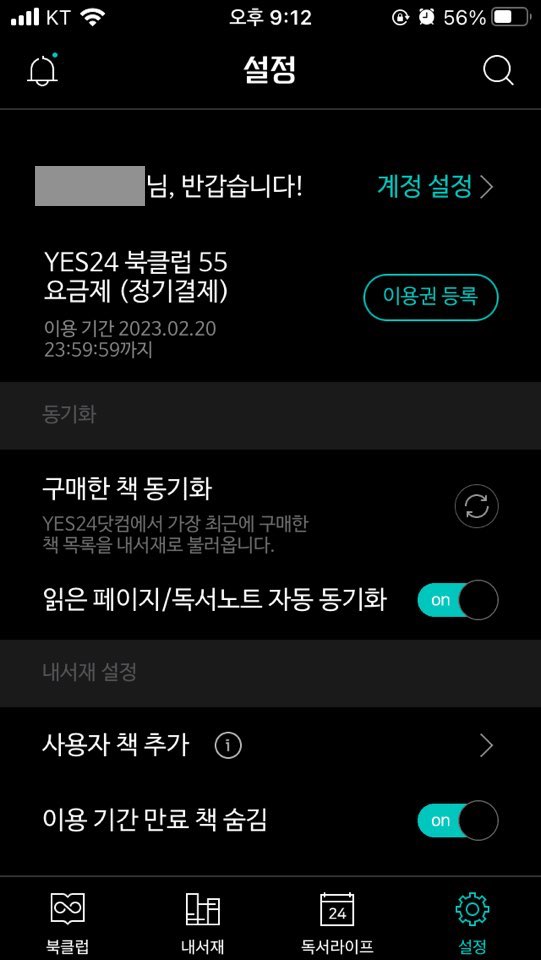
1. 스마트폰에서 예스 24 앱을 켜고, 설정을 누릅니다. 상단에 바로 이용권 등록이 있습니다.
2. 카톡으로 받은 이용권 코드를 넣고, 등록을 누릅니다.
3. 이용기간이 1년 늘어난 것을 볼 수 있습니다. 기존에 YES24 자동결제하던 것은 멈추고, 1년 뒤에 자동결제가 다시 시작될 것입니다.
크레마 카르타 G 사용 후기 & 보기 설정
1. 기본 인터페이스
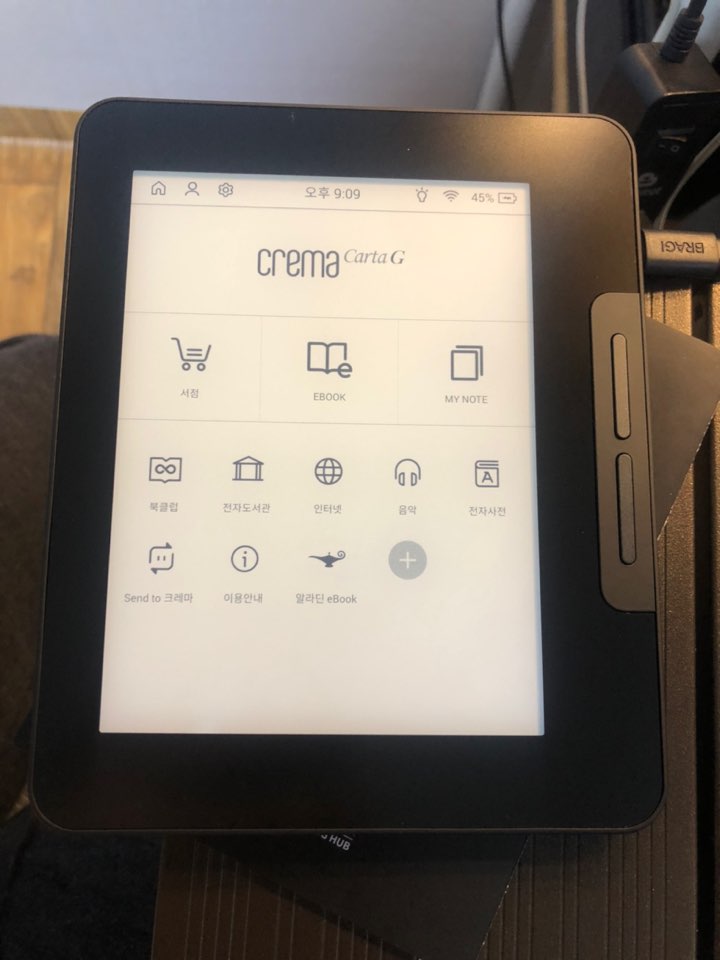
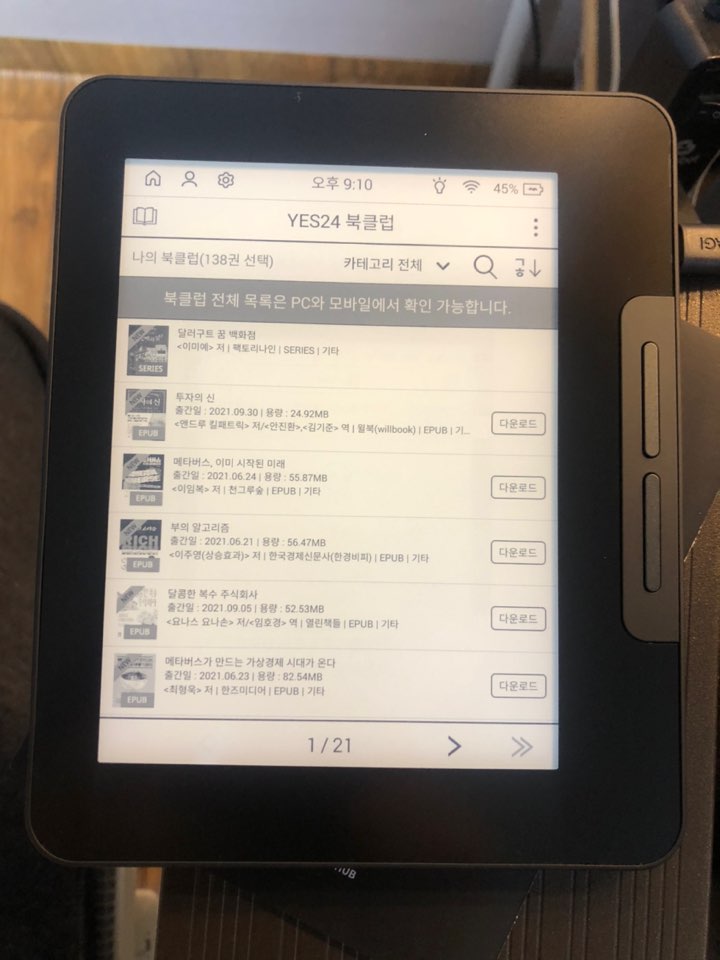
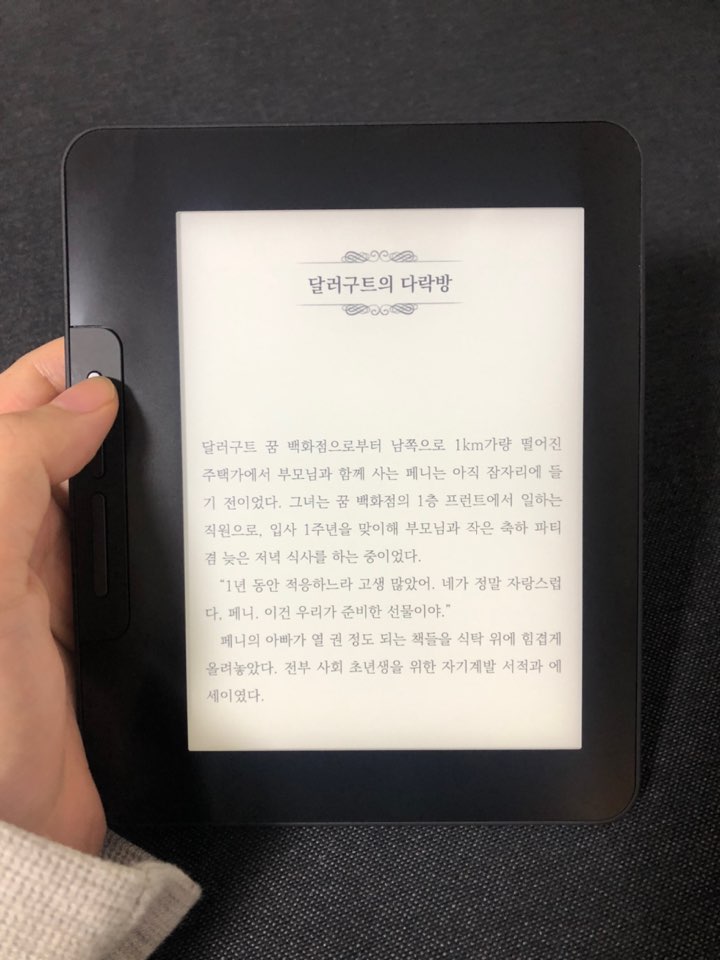
기본 셋팅을 모두 마치고 '북클럽' 아이콘을 누르면, 자동으로 내가 북클럽에 추가한 도서 목록을 볼 수 있습니다.
아쉬운 점은, 스마트폰에서 서재로 나눠놓거나 최근에 본 책으로 볼 수 없었습니다. 카테고리, 검색 또는 페이지를 넘겨서 원하는 책을 찾아야 합니다.
글자 크기나 화면 밝기, 온도 등을 따로 설정하지 않고 바로 책을 펴보았습니다. 당시에는 볼만했지만 몇 시간 뒤에는 글자를 조금 키우는 게 도움이 되었습니다.
2. 글자 설정, 목차
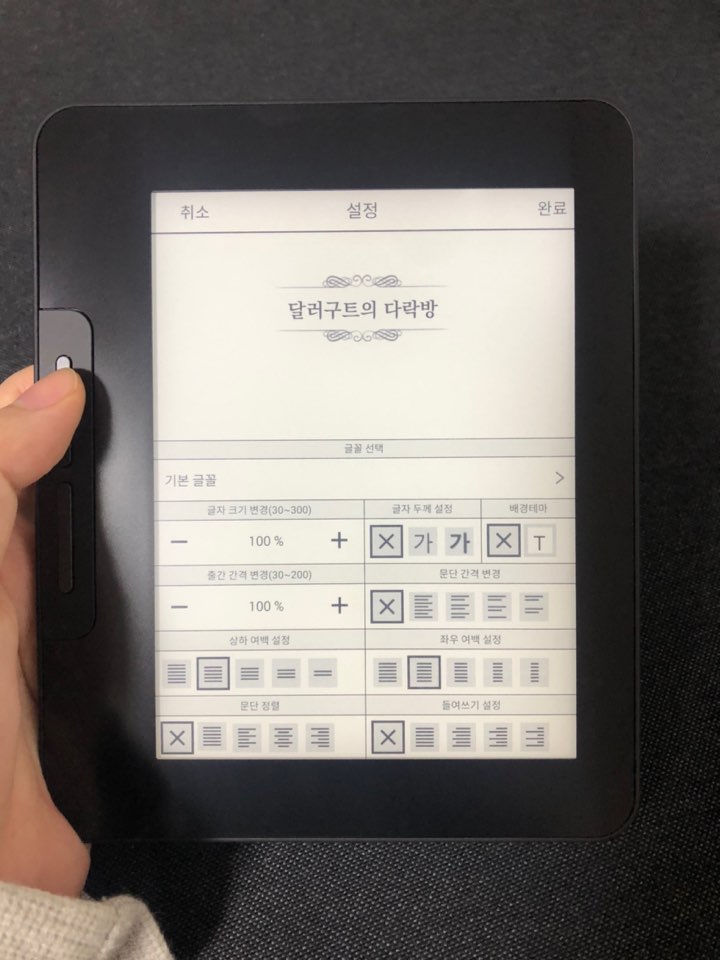
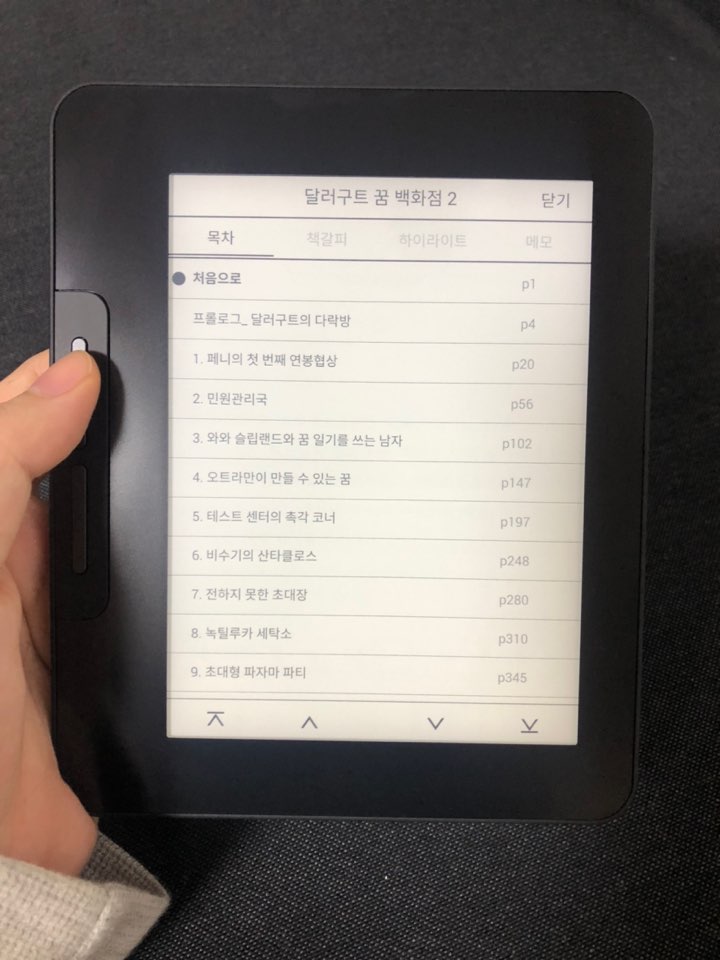
책을 편 상태에서 화면 위쪽의 '설정(톱니바퀴)'아이콘을 누르면, 글자 크기나 여백 등을 설정할 수 있습니다.
목차도 모바일과 동일하게 볼 수 있습니다. 다만 스크롤 시 전자잉크 특성상 번짐? 깜빡임 같은 것과 딜레이가 좀 있어요.
3. 하이라이트와 메모, 책갈피
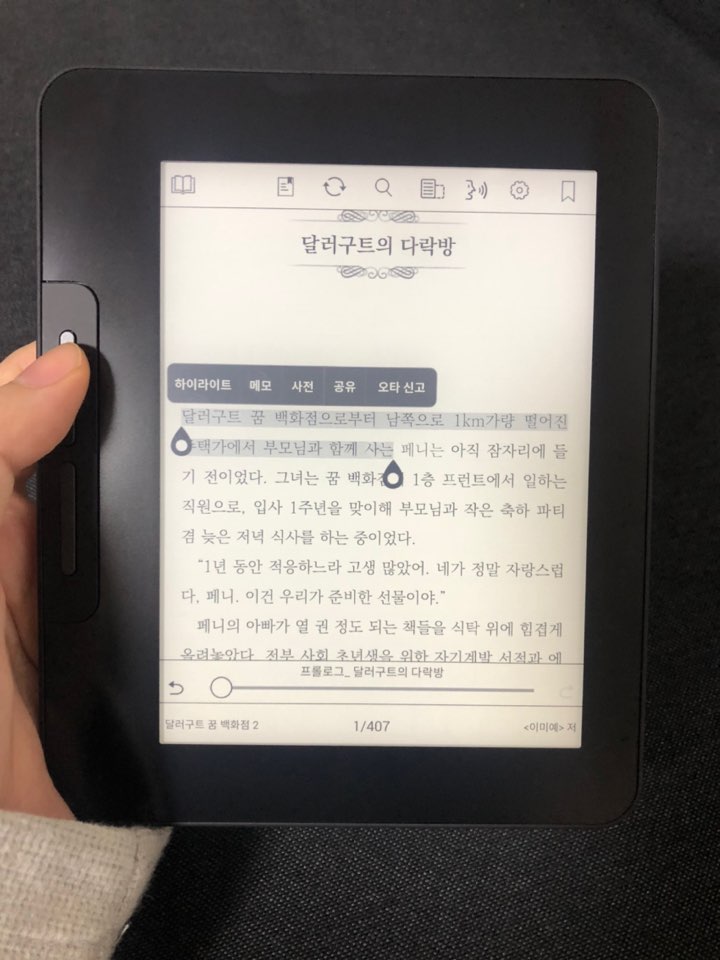
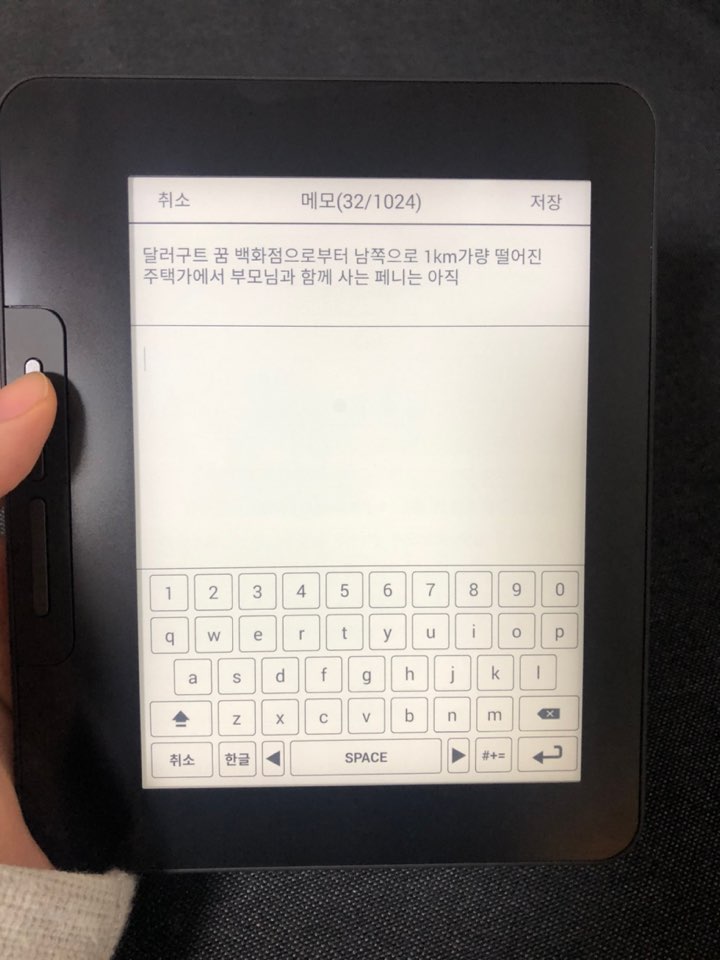
하이라이트(밑줄 치기)와 메모는 원래 잘 안 써서 안쓸 것 같은데, 어떻게 하는지 궁금해서 해봤습니다. 그냥 드래그를 하면 박스가 떠서 어렵지 않았습니다.
책갈피는 화면 상단의 책갈피처럼 생긴 아이콘을 누르면 바로 등록이 됩니다!
4. 책 표지로 슬립 화면 설정하기
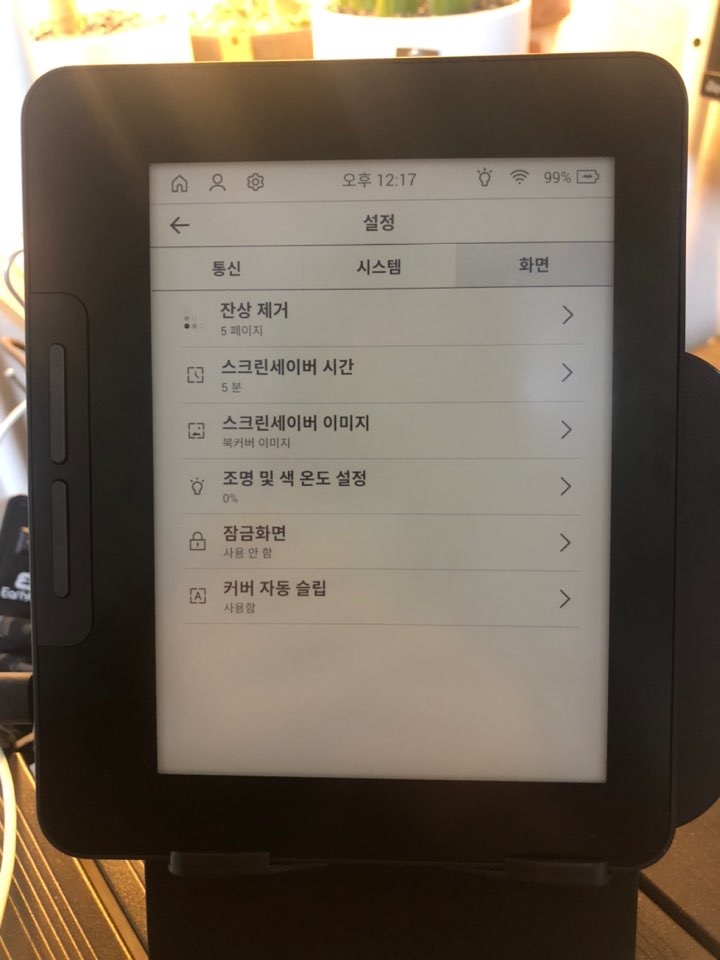
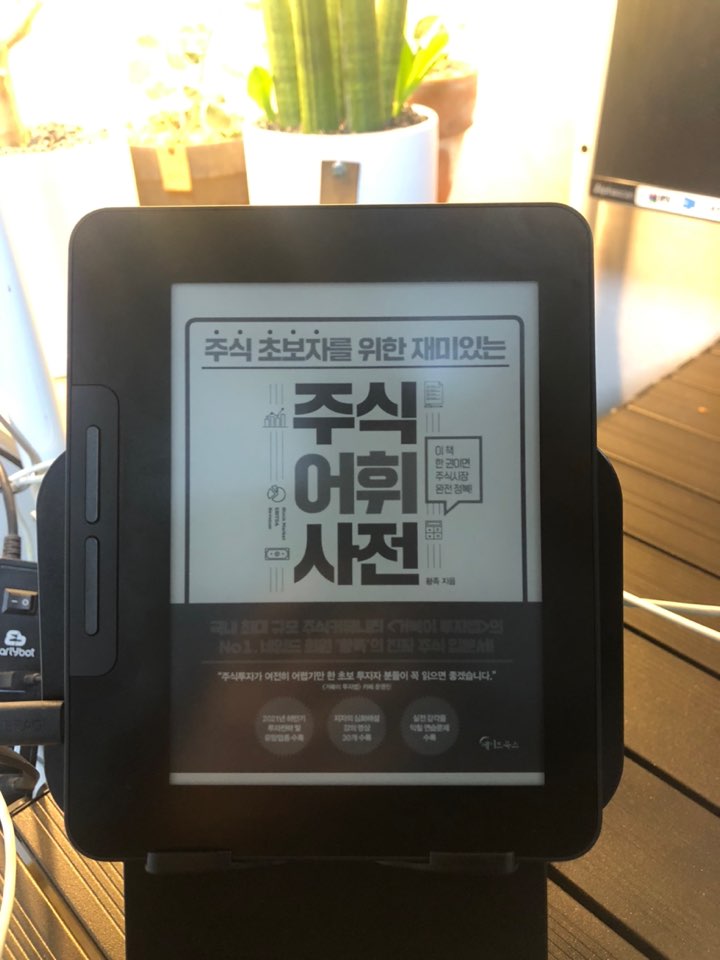
화면 상단의 설정 버튼을 누르면 '스크린세이버 이미지'를 선택할 수 있습니다. 저는 따로 다운로드한 것이 없기도 하고, 책 표지가 보이면 더 손이 갈 것 같아 북커버 이미지로 설정했습니다.
이북리더기 슬립화면은 신기하게도 기기의 전원을 꺼도 보이는 화면이라서, 저렇게 두니까 정말 책 같고 좋습니다. ㅎㅎ
5. 어두운 곳에서의 사용
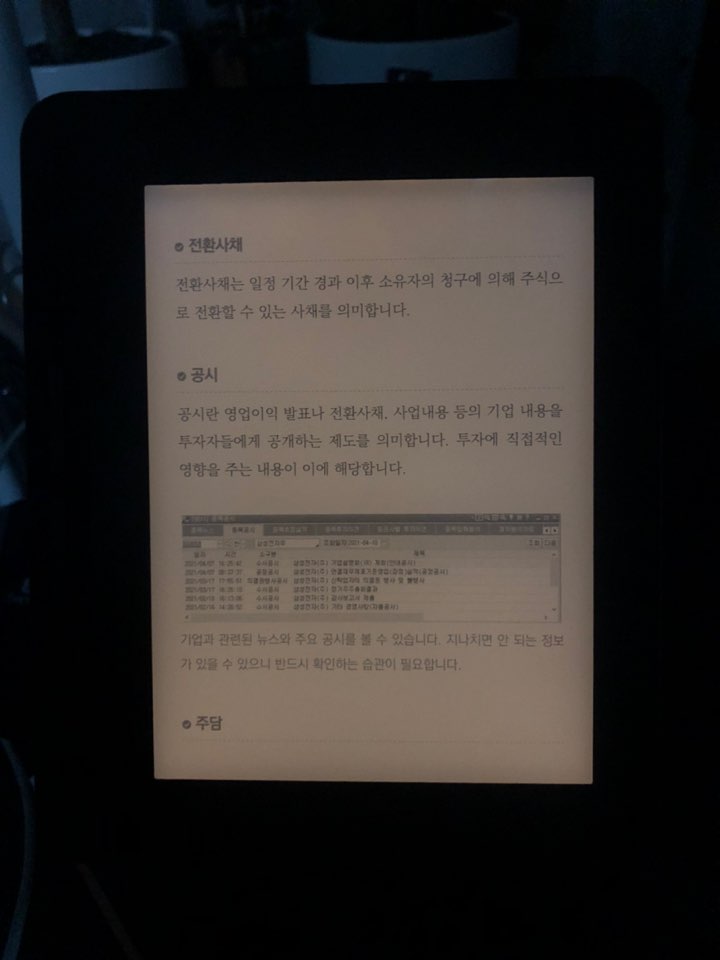
어제 제품 배송이 와서, 바로 밤에 불 다 끈 상태에서 1시간 정도 읽었었습니다. 느낌 보시라고 예시로 찍어봅니다.
밝기를 최저로 하고, 색온도를 따뜻하게 하니까 읽을만했습니다. 하지만 시력보호를 위해 불 끄기 전에 보는 것이 좋을 듯합니다.
기타. 인터넷 사용에 대해
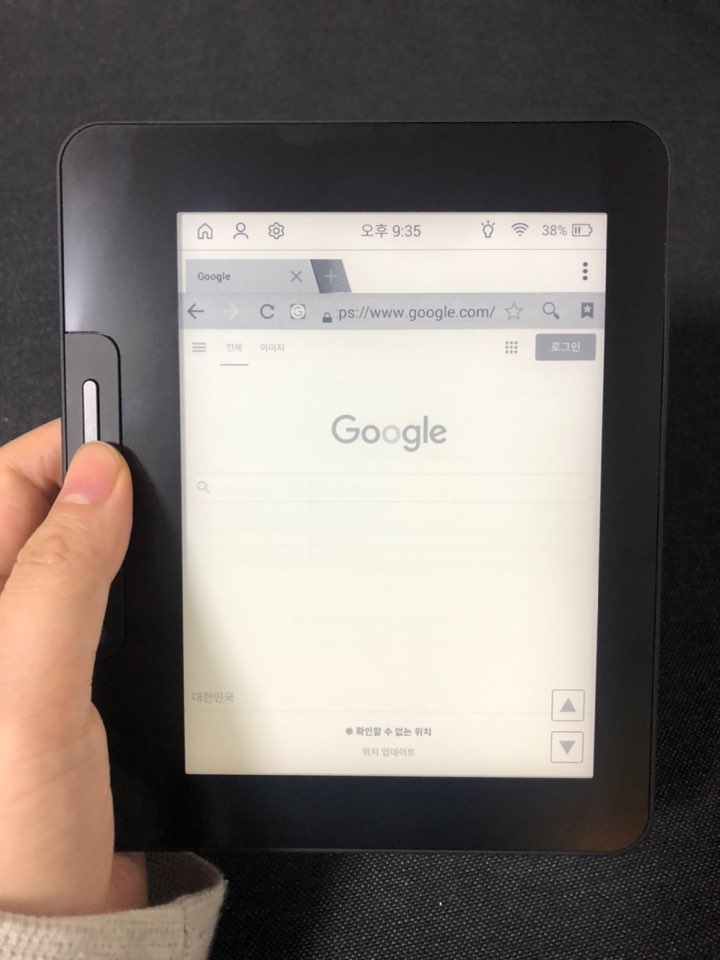
e북 리더기에서 인터넷 서핑을 한다? 제가 개인적으로 궁금하고, 아쉬움을 가지고 있는 부분이라서 조만간 방법을 찾아볼 생각입니다.
애초에 오프라인 시연을 해봤을 때, 전자 잉크 특유의 딜레이 때문에 불가능할 것 같다고 생각했던 부분입니다만.. 여전히 아쉬워요.
웹 또한 문서이고, 구텐베르크 같은 eBook이 엄청 많은 사이트 등에서 다이렉트로 다운로드해서 볼 수 있으면 좋겠다고 생각합니다.
왜냐하면 전자도서관에 책이 많지 않아서, 무료 eBook을 찾아볼 일이 있을 때 유용할 것 같거든요.
음.. 생각하건데 크롬을 apk든 뭐든 설치하면 북마크도 연동이 돼서, 스마트폰이나 PC에서 미리 찾아놓은 PDF 다운로드 링크를 클릭하면 편리하겠습니다!
그래서 다음 글에서는 무료 eBook이나 책 읽기와 관련된 유용한 어플 설치 같은 것을 써볼까 합니다.
이상으로 이북리더기 크레마 카르타 G 기본 설정 겸 사용 후기를 마치겠습니다. 읽어주셔서 감사합니다!
'생활 팁 > 리뷰, 후기' 카테고리의 다른 글
| 화상 영어 사이트 어메이징토커 솔직한 후기 (1) | 2022.07.01 |
|---|---|
| 과천 관문 체육공원에서 캠크닉&치맥한 후기 (0) | 2022.06.24 |
| 미스터 장어 캠핑가서 숯불에 구워먹은 후기 (2) | 2022.06.22 |
| 오설록 동백이 피는 곶자왈 차 리뷰 (2) | 2022.06.22 |
| 서울 근교 구름 계곡 오토캠핑장 솔직 후기 (0) | 2022.05.26 |
| 강화도 밴댕이 마을 맛집 '충무회 수산' 추천 (제철 시작됐어요!) (4) | 2022.04.26 |
| e북 리더기 추천! 제품 선택 요령, 크레마 카르타g 구매한 이유 (0) | 2022.01.29 |
| 돼지꼬리 온수히터봉 후기, 열선 안전 사용법! (4) | 2022.01.24 |




댓글